随着台式电脑在我们生活中的普及,经常会遇到电脑无声的问题,这给我们的日常使用带来了不便。然而,不用担心!本文将为大家介绍一些简单而有效的解决台式电脑无声的方法,帮助您快速恢复正常的使用体验。
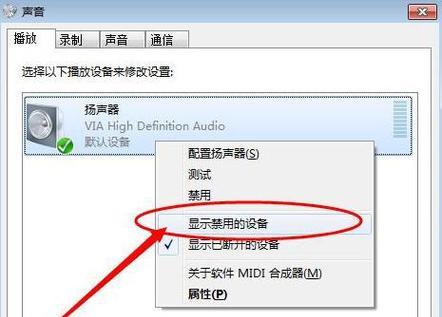
检查音量设置是否正确
确保电脑音量设置未被静音,打开控制面板,点击“声音”选项,检查音量调节是否处于合适位置。
确认扬声器连接是否正常
检查扬声器是否连接到电脑的音频插孔,确保插头与插孔紧密接触。
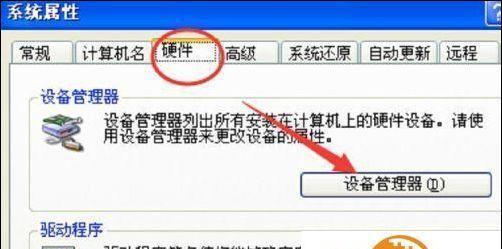
检查音频线是否损坏
检查音频线是否受损,如有损坏可以更换一个新的音频线进行尝试。
检查扬声器是否工作正常
尝试连接其他设备,如手机或MP3播放器,确认扬声器是否能正常发出声音。若不能发出声音,说明扬声器可能存在故障,需要修理或更换。
检查电脑是否有静音软件安装
某些静音软件可能会导致电脑无声,检查电脑上是否安装了此类软件,若有,请禁用或卸载该软件。
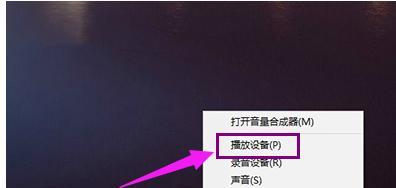
更新音频驱动程序
打开设备管理器,找到声音、视频和游戏控制器选项,右键点击声卡驱动程序,选择“更新驱动程序”,跟随提示操作完成更新。
检查操作系统声音设置
打开控制面板,点击“声音”选项,检查操作系统的声音设置是否正确,如默认输出设备选择错误等。
重新插拔扬声器
尝试将扬声器的插头拔出电脑的音频插孔,并再次插入,确保插头与插孔完全接触。
清洁电脑内部灰尘
长时间使用的电脑可能会因灰尘积聚而导致故障,适时清理电脑内部的灰尘可提高电脑的正常工作效果。
检查电源线是否松动
检查电源线是否插紧,确保电源线与电脑连接牢固。
检查音频驱动程序是否已禁用
打开设备管理器,找到声音、视频和游戏控制器选项,确认音频驱动程序是否已启用,若未启用,请右键点击并选择“启用”。
检查音频卡是否完好
打开设备管理器,找到声音、视频和游戏控制器选项,确保音频卡没有叹号或问号标记,如果有,可能需要重新安装驱动程序。
重启电脑
有时候电脑出现无声问题可能是由于系统故障引起的,重启电脑可以解决一些简单的问题。
升级操作系统或软件
老旧的操作系统或软件可能与音频设备不兼容,升级操作系统或软件可以修复一些兼容性问题。
咨询专业维修人员
如果经过上述方法仍无法解决问题,建议咨询专业的电脑维修人员,以获得更详细和准确的故障排查及解决方法。
通过以上这些方法,我们可以解决台式电脑无声的问题。如果是一些简单的设置问题,我们可以自己尝试解决;而如果是硬件故障或软件兼容性问题,则需要寻求专业维修人员的帮助。无论如何,我们都能够通过一些努力和方法解决台式电脑无声的问题,保证我们正常的使用体验。


